Het vinden van de beste tijd voor de vergadering met uw collega's op kantoor is vaak geen gemakkelijke taak. U moet ze eerst vragen naar hun geschikte tijd en deze vervolgens afstemmen op uw planning om voor iedereen op de meest geschikte tijd aan te komen. De taak om te beslissen wanneer te ontmoeten is relatief eenvoudig als er minder mensen aanwezig zijn, maar wat als er meer mensen nodig zijn voor de vergadering. De baan wordt gewoon heel zwaar met sommige niet beschikbaar of mensen die om verschillende redenen afhaken. Al dit proces zorgt ervoor dat je veel van je productieve tijd investeert, nietwaar?!
ZoekTijd is een applicatie waarmee u vergaderingen sneller kunt plannen. Een invoegtoepassing voor Microsoft Outlook, FindTime helpt u om eenvoudig een vergadertijd te bepalen met een systematische aanpak en dat ook zonder veel van uw betrokkenheid. De app stelt u automatisch voor welke dagen en tijden het beste werken voor mensen die de vergadering moeten bijwonen. Daarom helpt het u om vrij gemakkelijk tot de consensustijd te komen. Lees hieronder hoe u vergaderingen sneller kunt plannen.
FindTime voor Outlook
FindTime bezuinigt op het organiseren van tijd. Als organisator stelt u uw geselecteerde tijden voor aan alle aanwezigen en laat u iedereen stemmen. Zodra er een consensus is bereikt door te stemmen, verstuurt FindTime namens u de uitnodiging voor de vergadering, en elimineert zo de tijd die u normaal gesproken moet investeren in het coördineren met mensen en op het beste tijdstip voor iedereen aankomen.
Om FindTime te gebruiken
Stap 1
De eerste stap is om FindTime te installeren en om dat te doen, bent u verplicht om in te loggen op Office 365-accounts. Nadat u bent ingelogd, kunt u FindTime installeren vanuit de Office Store. Eenmaal geïnstalleerd, start u Outlook opnieuw en ziet u het FindTime-pictogram in de rechterbovenhoek van het Outlook-scherm. Let op het verschil in uiterlijk in Outlook 2013, Outlook 2016 en Outlook op het web hieronder weergegeven:.
Op Outlook 2013
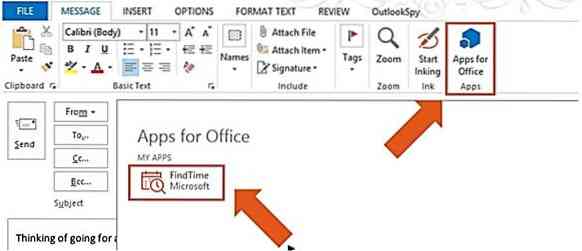
Op Outlook 2016
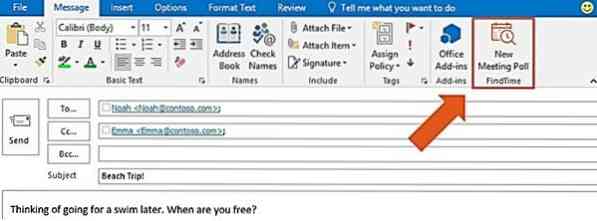
In Outlook op het web
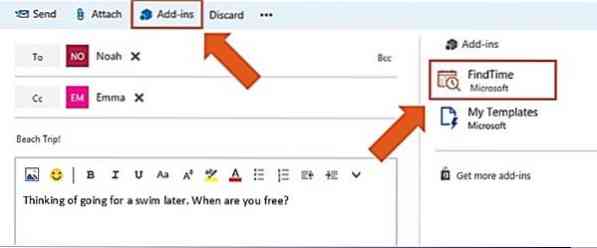
Opmerking: FindTime is alleen toegankelijk in Outlook 2013, Outlook 2016 en Outlook op het web.
Stap 2
Dus nadat je de app hebt ingesteld, kun je nu een nieuwe e-mail opstellen of een bestaande e-mail beantwoorden om een vergadering te plannen.
Als u bijvoorbeeld een vergadering wilt opzetten met de mensen in de lijst door een bestaande e-mail te beantwoorden. Klik op "Beantwoorden met Meeting Poll".
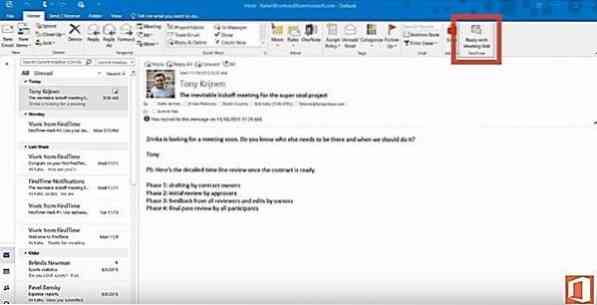
Er wordt een paneel geopend waarmee u de duur van de vergadering kunt instellen. In het middelste en onderste gedeelte van het paneel kunt u het schema zien van de mensen die u voor een vergadering wilt uitnodigen. Hier kunt u meerdere tijdvakken selecteren en deze naar betrokkenen sturen met het verzoek om te stemmen.
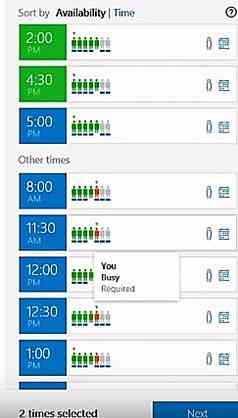
De status van mensen wordt weergegeven door verschillende kleuren en op basis daarvan kunt u beslissen welke vergaderruimte het meest geschikt is voor iedereen.

Klik op "Volgende" en je ziet de tijdvakken op de shortlist en tabbladen zoals "vergaderlocatie". Je bent nu klaar om een uitnodiging te maken. Klik op "Invoegen in e-mail" om een uitnodiging te maken.
Stap 3
Nadat je een uitnodiging hebt gemaakt, klik je op "verzenden" in het venster van je berichtinbox zodat mensen kunnen stemmen op de tijdvakken die je hebt geselecteerd. Iedereen die is uitgenodigd, kan de online poll zien over wie op welk moment stemt. U kunt zelfs weten dat anderen uw favoriete slot kennen.

Zodra de stemmen binnen zijn, krijgt de uitnodiging schema's en is uw vergadering ingesteld. De Organisator krijgt ook een e-mail over de uitnodigingsbevestiging.
Opmerking: aan de kant van de ontvangers hebben ze alleen een e-mailadres nodig om uw uitnodiging en internettoegang te ontvangen om te stemmen op de FindTime-website. Ze kunnen ook stemmen vanaf elk gewenst apparaat. Ontvangers hoeven FindTime niet op hun pc of mobiele telefoon te hebben geïnstalleerd, of een Office 365-account.
Klik hier om FindTime te gaan gebruiken en laat ons weten of je deze nieuwe app van Microsoft leuk vindt.
Afbeeldingsbron: Microsoft.

 Phenquestions
Phenquestions


